Крок 8: Ретуш зображення
У цьому кроці ми покращимо почуття і образ зображення, відретушувати його. Спочатку створіть коригувальний шар Solid Color. Для цього клацніть по кнопці "Create New Fill / Adjustment layer", розташованої у вікні шарів. Дивись картинку нижче:
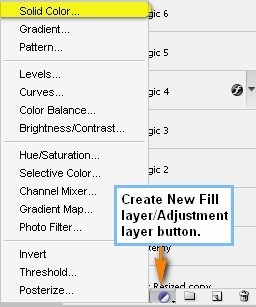
Коли відкриється меню Solid Color. з'явиться вікно Color Picker. Введіть друге в віконце вибору кольору:
Коли закінчите, встановіть наступне:
- Режим накладення: Exclusion
- Непрозорість 40%
Потім створіть інший шар, що коректує Solid Color. На цей раз введіть наступний код кольору:
У ньому введіть наступне.
- Режим накладення. Soft Light
- Непрозорість 40%
Результат повинен бути схожий на цей:

Потім створіть ще один шар, що коректує Solid Color і введіть наступний код кольору:
- Режим накладення. Soft Light
- Непрозорість 10%
Картинка повинна виглядати більш теплою після застосування коригуючого шару. Потім створіть коригувальний шар Photo Filter.
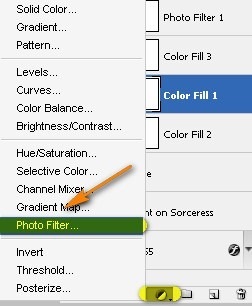
У віконці Photo Filter (Фотофільтр) введіть наступне:
- Filter: Warming Filter (81)
- Density: 25%
- Preserve Luminosity: Відзначено
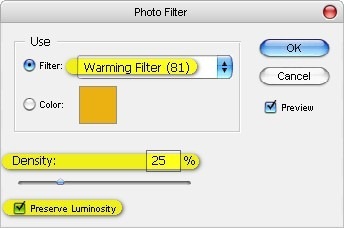
Після цього створіть коригувальний шар Color Balance.
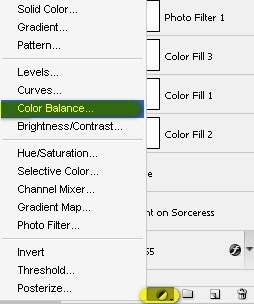
Використовуйте наступні настройки.
- Color Levels: 0, -5, -5
- Tone Balance: Midtones
- Preserve Luminosity: Відзначено
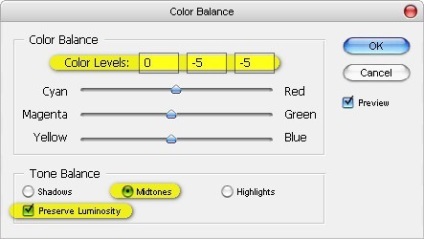
Результат повинен бути схожий на цей:

Крок 9. Надати зображенню сліпуче сяйво
Тепер ми додамо зображенні світиться ефект, щоб надати сяйво кулі, який створює чарівниця. Щоб зробити це, нам потрібно стиснути всі верстви або просто злити зображення. Щоб злити зображення, клацніть правою кнопкою на будь-який шарі, потім виберіть Flatten з контекстного меню.
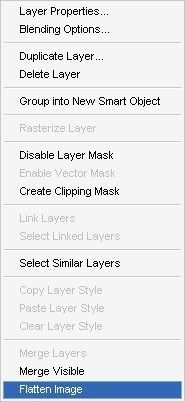
Після злиття дублюйте шар (Ctrl / Cmd + J); клацніть на duplicated layer і потім відкрийте меню Filter> Blur> Gaussian Blur. Використовуйте наступне.
Після цього ви побачите, що ваше зображення дійсно розмито, так що для сяйва змініть режим накладання розмитого дубльованого шару на Lighten і встановіть непрозорість 35%. Результат повинен бути таким:
